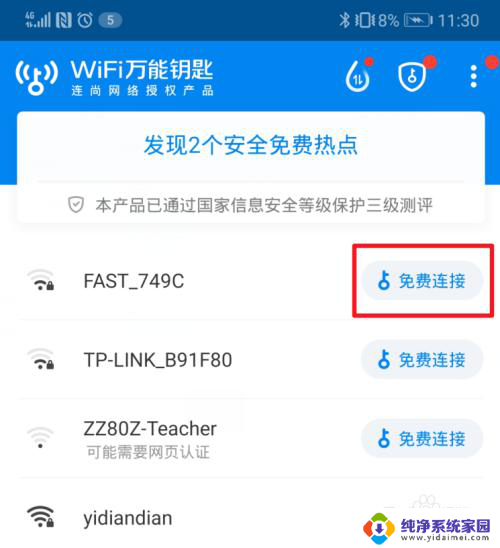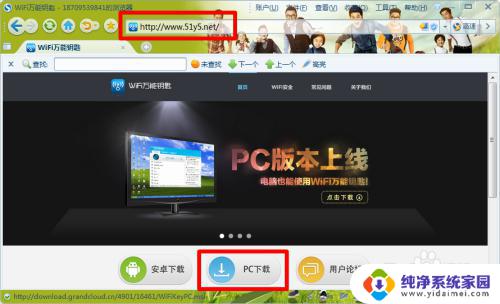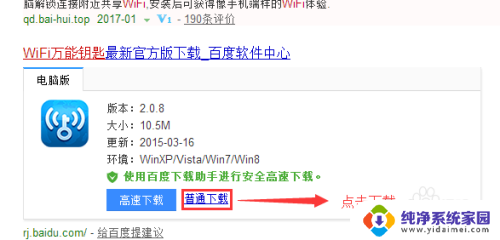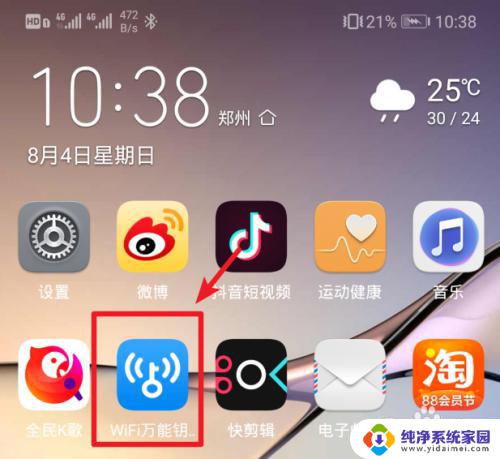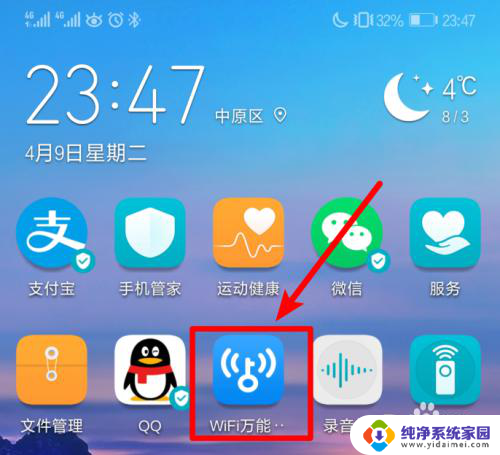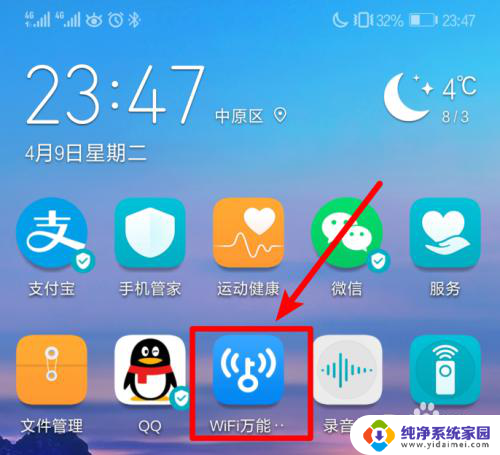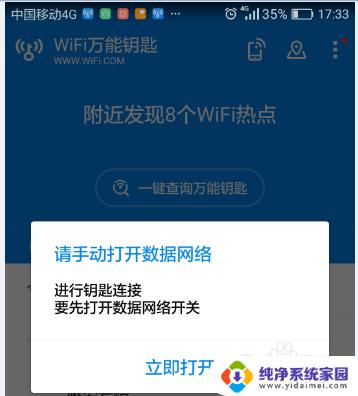万能钥匙怎么设置自动连接wifi 如何让WiFi万能钥匙自动连接WiFi
更新时间:2023-09-05 10:44:32作者:yang
万能钥匙怎么设置自动连接wifi,随着手机的普及使用,WiFi已经成为广大人民群众上网的首选方式,而在WiFi连接上,相信大家都很熟悉那份无力感:不断搜寻,不断输入密码,却总是老是连接不上。而此时WiFi万能钥匙应运而生,帮助我们快速连接WiFi,体验无线网络的快速便捷。不过有时候我们想让WiFi万能钥匙自动连接WiFi,该怎么办呢?本文将为大家分享一些简单的设置方法,让您告别频繁连接WiFi的烦恼。
方法如下:
1.打开【设置】,进入手机设置窗口
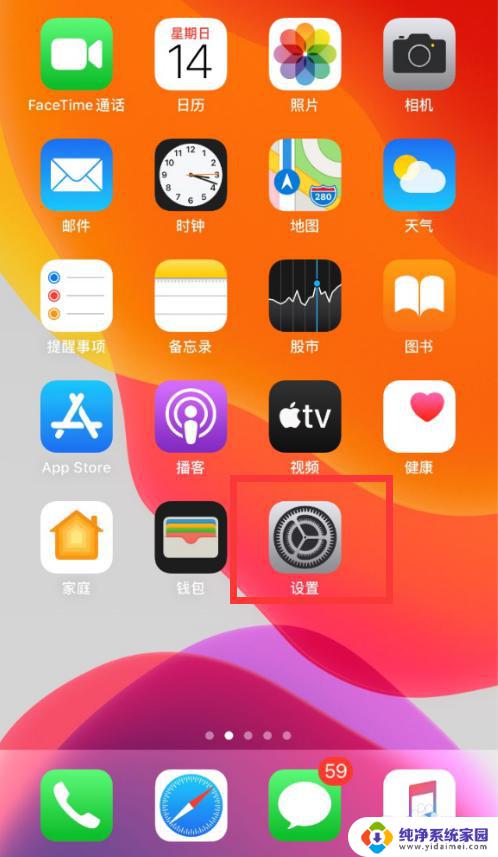
2.在设置窗口中,点击【蜂窝网络】
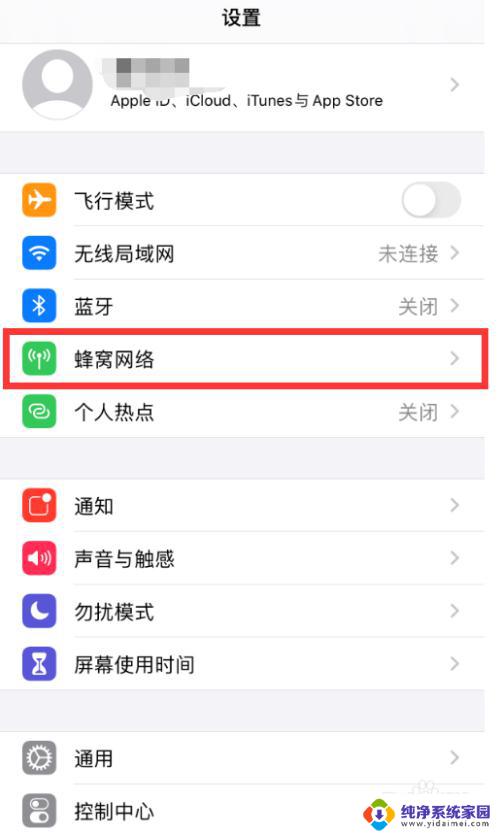
3.将蜂窝数据打开,如图所示
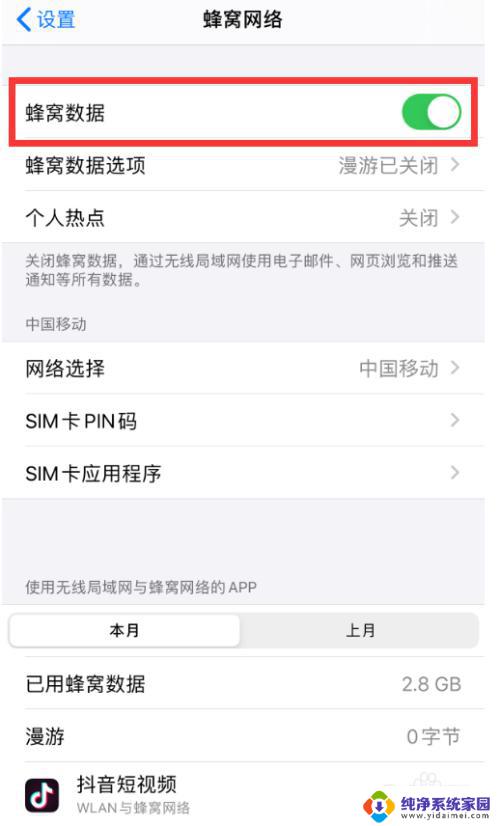
4.返回设置窗口,点击【无线局域网】
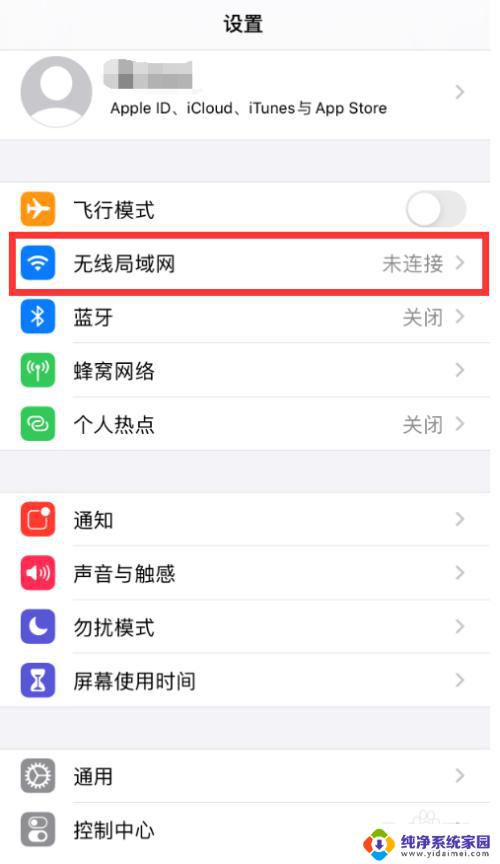
5.打开【无线局域网】,随机我们可以看到,【我的网络】中出现了周边的WiFi信号
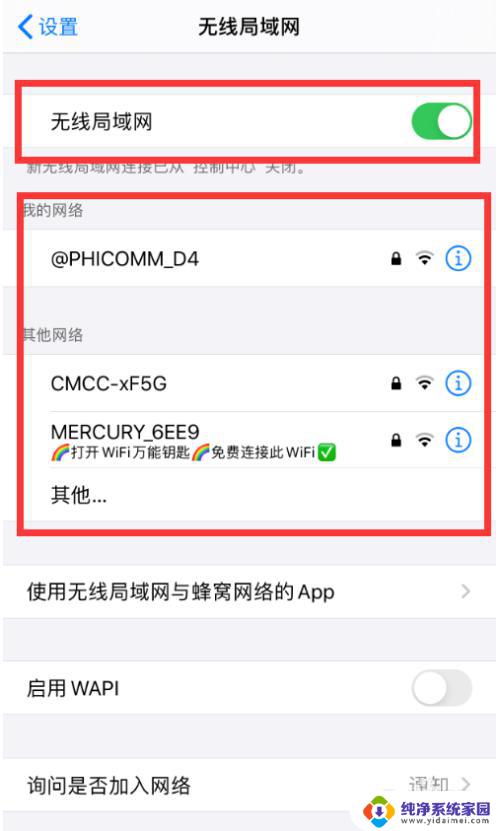
6.打开【WiFi万能钥匙】,进入该软件窗口
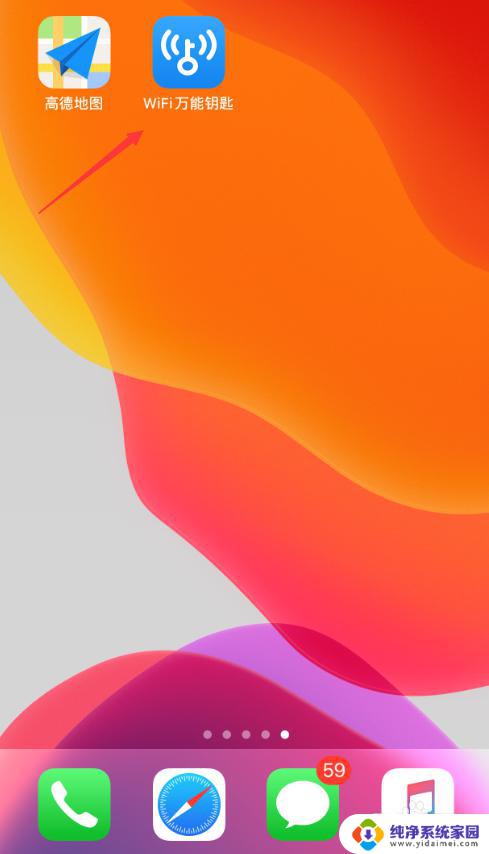
7.在页面中,找到适合的WiFi信号。点击【立即连接】即可,只要这次连接上,以后如果手机在该网络周边,手机会自动连接该网络
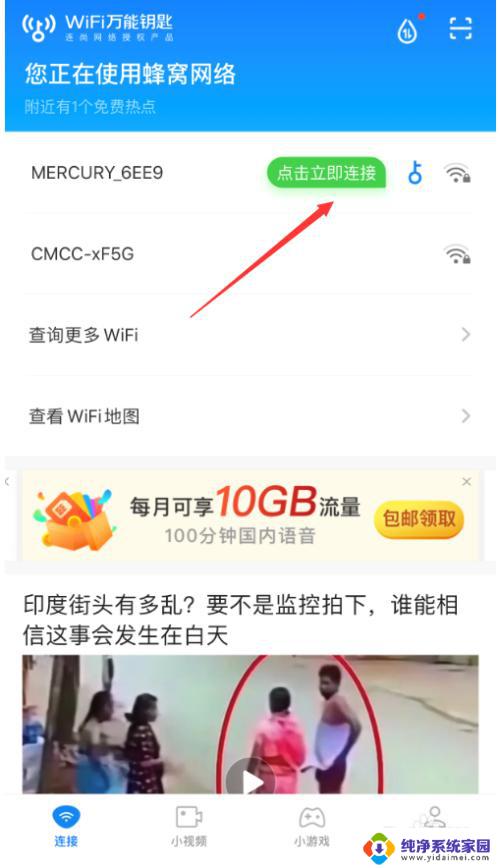
以上就是万能钥匙怎么设置自动连接wifi的全部内容,有需要的用户可以按照小编的步骤进行操作,希望这些信息对大家有所帮助。